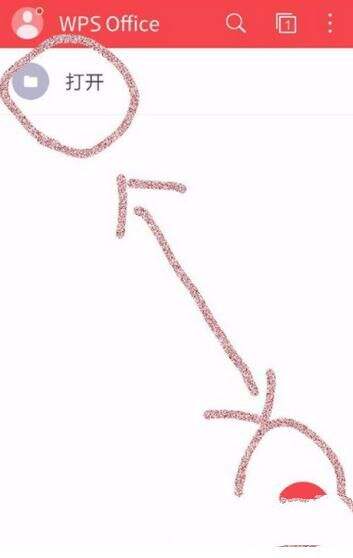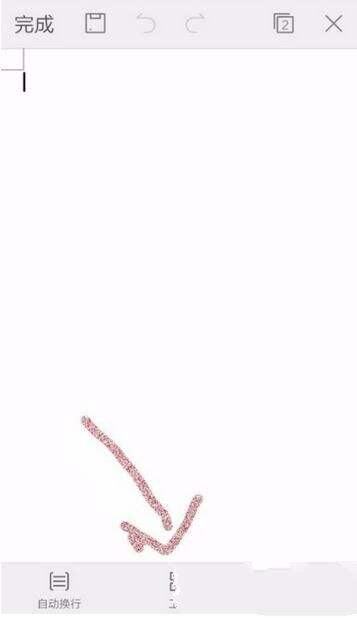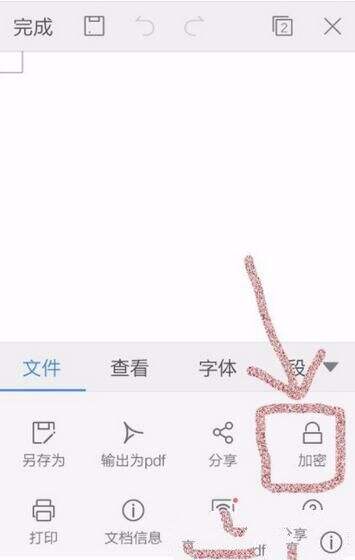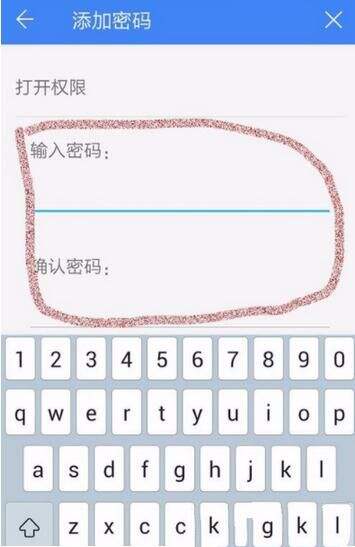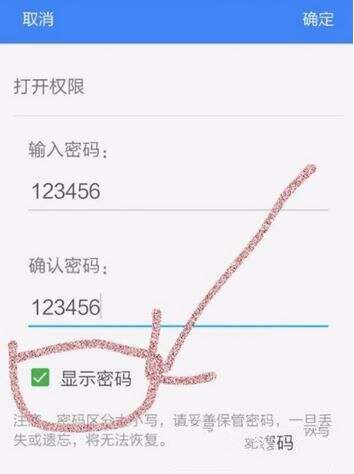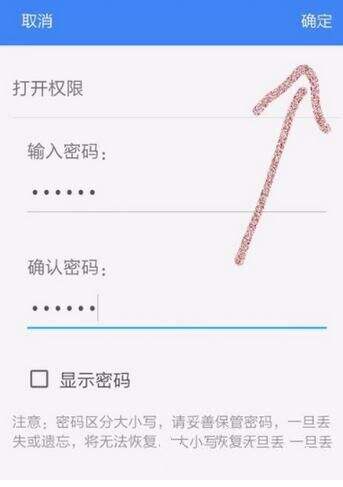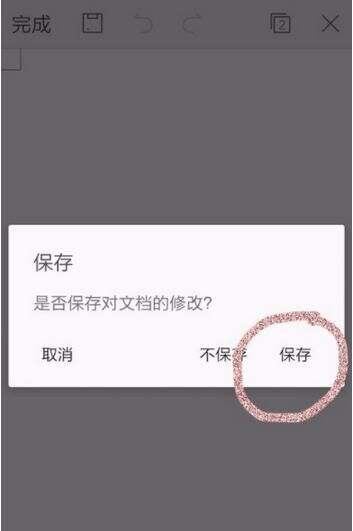WPS Office APP加密文档的图文教程
办公教程导读
收集整理了【WPS Office APP加密文档的图文教程】办公软件教程,小编现在分享给大家,供广大互联网技能从业者学习和参考。文章包含301字,纯文字阅读大概需要1分钟。
办公教程内容图文
3.之后点击最下方的工具
4.点击工具中的“加密”
5.之后按要求输入密码和验证密码
6.点击“显示”可以显示出密码来
7.点击确定,加密成功
8.最后保存文档即可
办公教程总结
以上是为您收集整理的【WPS Office APP加密文档的图文教程】办公软件教程的全部内容,希望文章能够帮你了解办公软件教程WPS Office APP加密文档的图文教程。
如果觉得办公软件教程内容还不错,欢迎将网站推荐给好友。